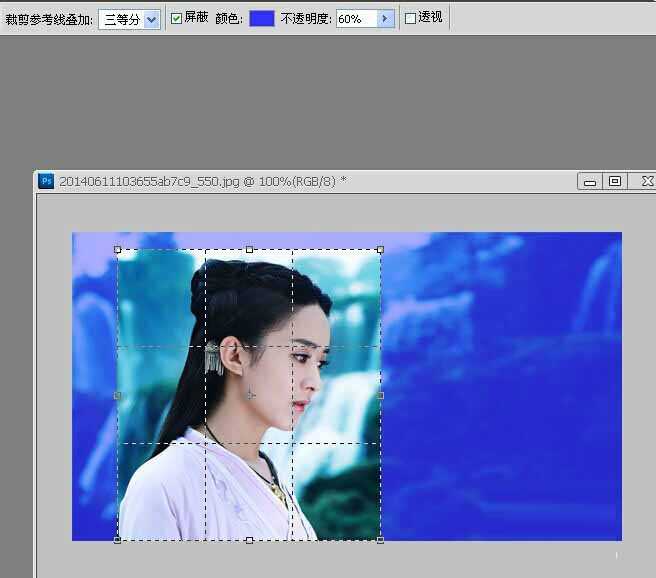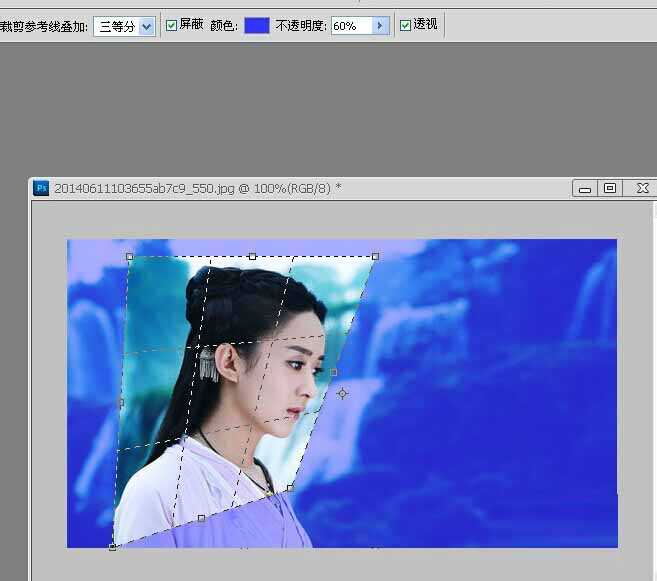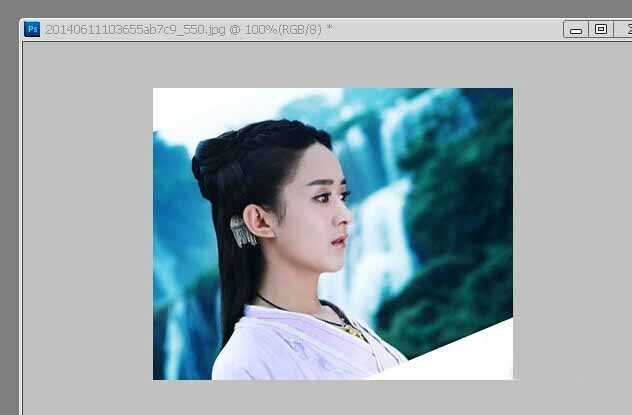“PS”,是一个由Adobe Systems开发和发行的图像处理软件。Photoshop主要处理以像素所构成的数字图像。使用其众多的编修与绘图工具,可以更有效的进行图片编辑工作。而photoshop中的裁剪工具能够简单、直观的裁剪图像,轻而易举的得到想要的图像效果,裁剪工具的快捷键为C。下面简单介绍一下裁剪工具的使用方法,一起来看看吧!
步骤:
1、首先打开一张自己满意的图片
2、选取工具箱上的裁剪工具,按住鼠标左键,创建裁剪区域,放开鼠标后,图像上出现一个虚线控制框
3、在裁剪工具属性栏上设置相应的参数,如:屏蔽,颜色,不透明度
4、选中”透视“,将鼠标指针移动到控制点上,透视裁剪区域
5、取消”透视“,图片回到步骤3的效果,同时,当鼠标指针呈双箭头时可增大或缩小裁剪区域
6、当鼠标移动到裁剪控制区外,可自由旋转裁剪区域
7、按Enter键,可裁去控制框以外的图像
以上就是photoshop中裁剪工具的使用方法介绍,操作很简单的,大家学会了吗?希望这篇文章能对大家有所帮助!
标签:
裁剪,工具
免责声明:本站文章均来自网站采集或用户投稿,网站不提供任何软件下载或自行开发的软件!
如有用户或公司发现本站内容信息存在侵权行为,请邮件告知! 858582#qq.com
暂无“photoshop中裁剪工具的使用方法介绍”评论...
更新动态
2024年11月27日
2024年11月27日
- 凤飞飞《我们的主题曲》飞跃制作[正版原抓WAV+CUE]
- 刘嘉亮《亮情歌2》[WAV+CUE][1G]
- 红馆40·谭咏麟《歌者恋歌浓情30年演唱会》3CD[低速原抓WAV+CUE][1.8G]
- 刘纬武《睡眠宝宝竖琴童谣 吉卜力工作室 白噪音安抚》[320K/MP3][193.25MB]
- 【轻音乐】曼托凡尼乐团《精选辑》2CD.1998[FLAC+CUE整轨]
- 邝美云《心中有爱》1989年香港DMIJP版1MTO东芝首版[WAV+CUE]
- 群星《情叹-发烧女声DSD》天籁女声发烧碟[WAV+CUE]
- 刘纬武《睡眠宝宝竖琴童谣 吉卜力工作室 白噪音安抚》[FLAC/分轨][748.03MB]
- 理想混蛋《Origin Sessions》[320K/MP3][37.47MB]
- 公馆青少年《我其实一点都不酷》[320K/MP3][78.78MB]
- 群星《情叹-发烧男声DSD》最值得珍藏的完美男声[WAV+CUE]
- 群星《国韵飘香·贵妃醉酒HQCD黑胶王》2CD[WAV]
- 卫兰《DAUGHTER》【低速原抓WAV+CUE】
- 公馆青少年《我其实一点都不酷》[FLAC/分轨][398.22MB]
- ZWEI《迟暮的花 (Explicit)》[320K/MP3][57.16MB]